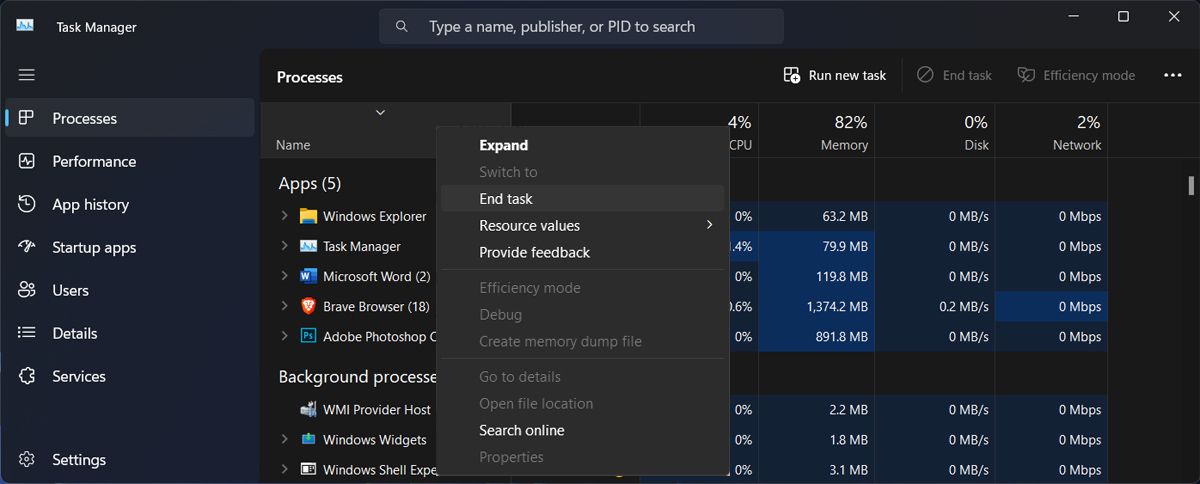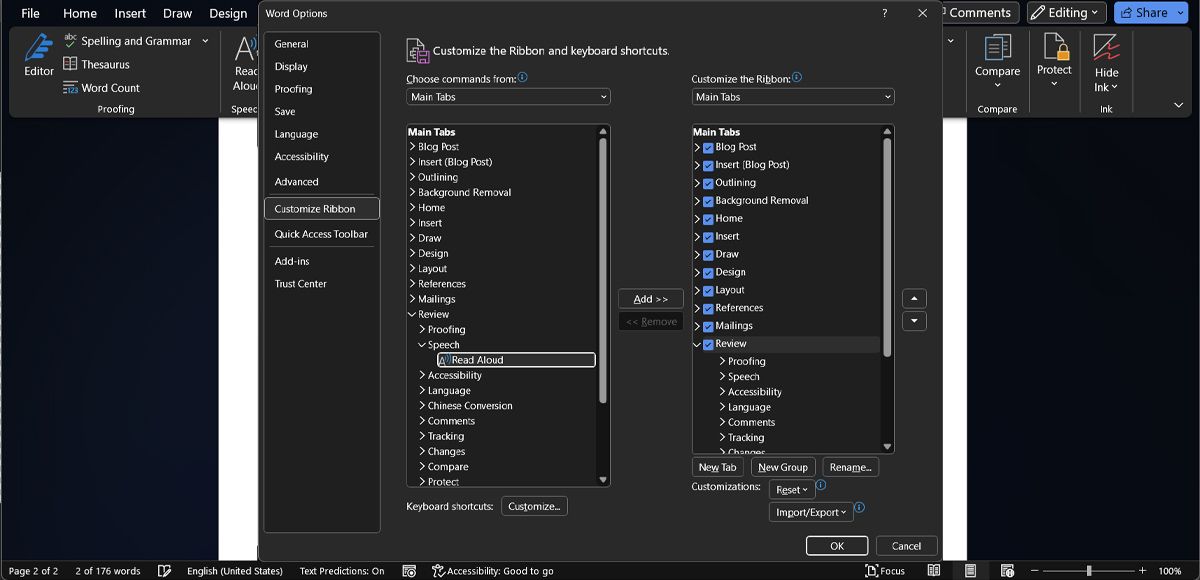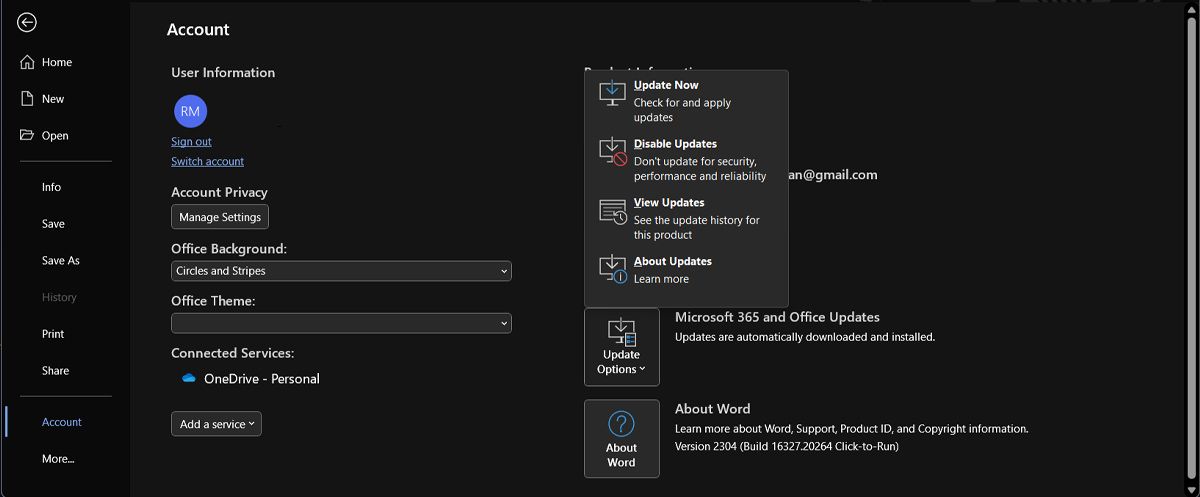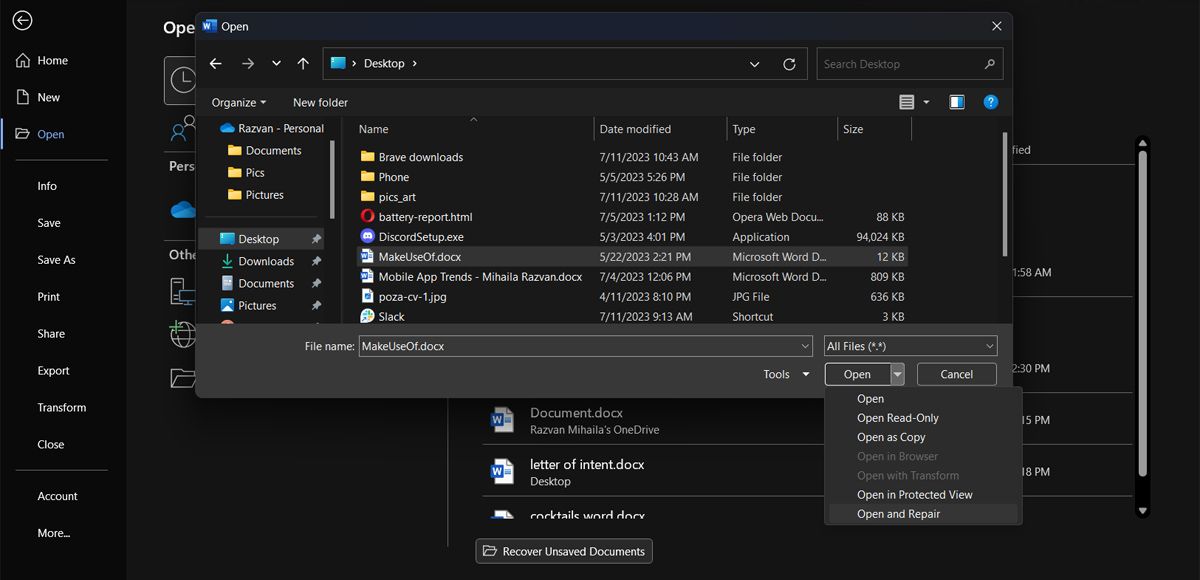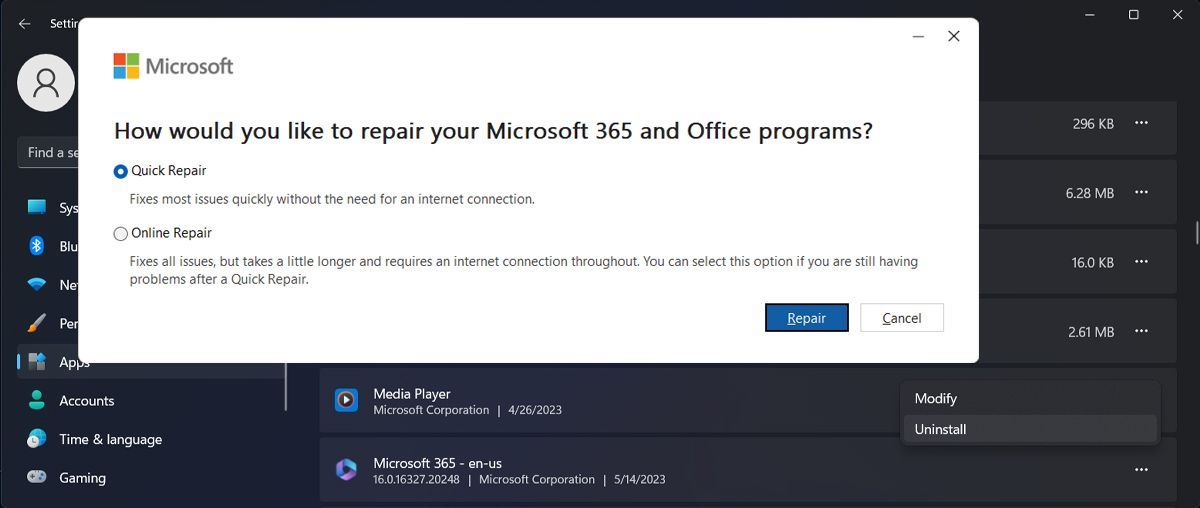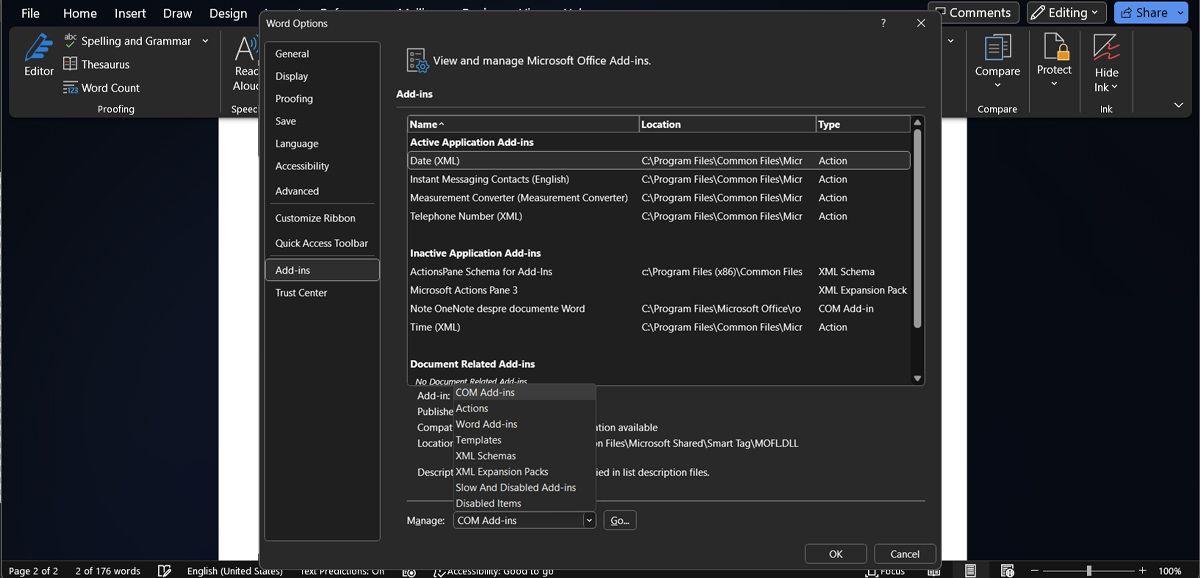.
Ler em voz alta é um ótimo recurso de produtividade, especialmente quando você quer dar um tempo para seus olhos. Você pode fazer com que o Word leia o documento para você a partir do cursor e até mesmo pausar ou pular para frente e para trás para ouvir novamente as partes importantes.
Portanto, é definitivamente inconveniente quando o recurso Ler em voz alta do Word para de funcionar. Se isso aconteceu com você, não precisa se preocupar. Reunimos um guia rápido que o ajudará a corrigir o problema.
1. Reinicie o Microsoft Word
Como sempre, ao lidar com um mau funcionamento do programa, você deve reiniciá-lo. Se houver uma falha temporária, fechar e reiniciar o Microsoft Word pode ser suficiente para corrigir o problema. Depois de fechar o Microsoft Word, certifique-se de que nenhum processo em segundo plano ainda esteja em execução.
Imprensa Ctrl + Shift + Esc para abrir o Gerenciador de Tarefas. Lá, clique com o botão direito Microsoft Word e selecione Finalizar tarefa.
Abra o Word e verifique se o problema foi resolvido.
2. Ative o recurso Ler em voz alta
Você também pode fazer com que o Word leia o documento para você pressionando Ctrl + Alt + Espaço. Se nada acontecer ao usar este atalho de teclado e a leitura em voz alta parecer estar faltando no menu da faixa de opções, você deve habilitar o recurso. Veja como você pode fazer isso:
- Inicie o Microsoft Word.
- Dirigir a Arquivo > Opções.
- No painel esquerdo, clique em Personalizar fita.
- Abra o Escolha o comando de no menu suspenso e selecione Guias principais.
- Expandir o Análise lista.
- Escolher Discurso.
- Clique no Adicionar botão.
- Clique OK para salvar as novas configurações do Word.
Agora, o recurso Ler em voz alta deve estar disponível no Análise guia, dentro do Discurso cardápio.
3. Verifique as configurações do mixer de volume
Há uma chance de você não ouvir o recurso Word Read Aloud devido a configurações incorretas do Mixer de Volume. Como você deve saber, o Mixer de Volume do Windows permite definir diferentes níveis de volume para diferentes aplicativos ou alterar o dispositivo de saída para cada aplicativo em execução.
Para verificar as configurações, clique com o botão direito do mouse no Palestrante ícone na barra de tarefas e selecione Mixer de volume aberto. Lá, dirija-se ao aplicativos lista e verifique o controle deslizante de volume do Microsoft Word. Além disso, clique no aplicativo e verifique o dispositivo de saída selecionado.
Se não houver nada de errado com as configurações do Mixer de Volume, passe para as próximas soluções.
4. Atualize o Microsoft 365
Se reiniciar o Microsoft Word não foi suficiente para corrigir a falha, você deve atualizar o Microsoft 365. Se você estiver executando uma versão desatualizada ou algo deu errado durante a instalação da atualização mais recente, você encontrará todos os tipos de problemas. Incluindo a incapacidade do Word de ler os documentos para você.
Para atualizar o Microsoft 365, abra o Microsoft Word e vá para Arquivo > Conta. Lá, clique Opções de atualização e selecione Atualizar agora. Se você não conseguir atualizá-lo, confira nosso guia sobre como corrigir erros de instalação do Microsoft 365 no Windows.
5. Repare o documento do Word
Se você perceber que o problema de leitura em voz alta está limitado a um documento individual, é possível que esteja lidando com um documento do Word corrompido. Se possível, baixe novamente o documento ou peça ao remetente uma versão diferente.
Como alternativa, você pode tentar usar a opção de reparo integrada do Microsoft Word.
- Abra o Arquivo cardápio.
- Clique Abrir e navegue até o local do documento.
- Estender a Ferramentas menu e selecione Abra e repare.
O Microsoft Word agora pesquisará e corrigirá automaticamente quaisquer problemas detectados.
6. Repare o Microsoft 365
O Windows tem muitas ferramentas de reparo integradas para ajudá-lo quando encontrar um problema. Portanto, se o Word ainda estiver dando a você o tratamento silencioso, siga as etapas abaixo:
- Imprensa Tecla do Windows + eu para abrir o menu Configurações.
- Vá para Aplicativos > Aplicativos instalados.
- Localizar Microsoft 365 e clique no três pontos ícone ao lado dele.
- Selecione Modificar.
- Clique no Reparar botão.
- Selecione Reparação rápida e clique Reparar para iniciar o processo.
Se a leitura em voz alta recurso ainda não está funcionando, siga as etapas novamente e selecione Reparo on-line.
7. Inicie o Word no modo de segurança
Às vezes, os suplementos podem interferir na funcionalidade do Word e impedir que o Read Aloud funcione. Para verificar se você está lidando com um suplemento problemático, inicie o Word no modo de segurança. Imprensa Tecla do Windows + R para iniciar uma caixa de diálogo Executar, digite winword / seguro e pressione Digitar. O Word agora será aberto sem nenhum suplemento.
Se o recurso Ler em voz alta funcionar no Modo de segurança, você terá que identificar o suplemento conflitante. Veja como você pode fazer isso:
- Clique Arquivo > Opções.
- No menu à esquerda, selecione Suplementos.
- Definir Gerenciar para Suplementos COM e clique Ir.
- Desmarque todos os suplementos e clique em OK.
- Em seguida, reative o suplemento um por um para identificar qual deles está causando o problema.
Obtenha o Word lendo seus documentos em voz alta
Espero que uma ou mais das correções acima tenham ajudado a corrigir o problema. Se você estiver enfrentando o mesmo problema, talvez seja hora de reinstalar o Microsoft 365 ou entrar em contato com o suporte da Microsoft e informá-los sobre o problema.
Agora, para manter o Word funcionando da melhor maneira possível, não perca nenhuma atualização. Além disso, você pode não ter chance de consertar o recurso Ler em voz alta do Word se estiver usando uma versão pirata.
.